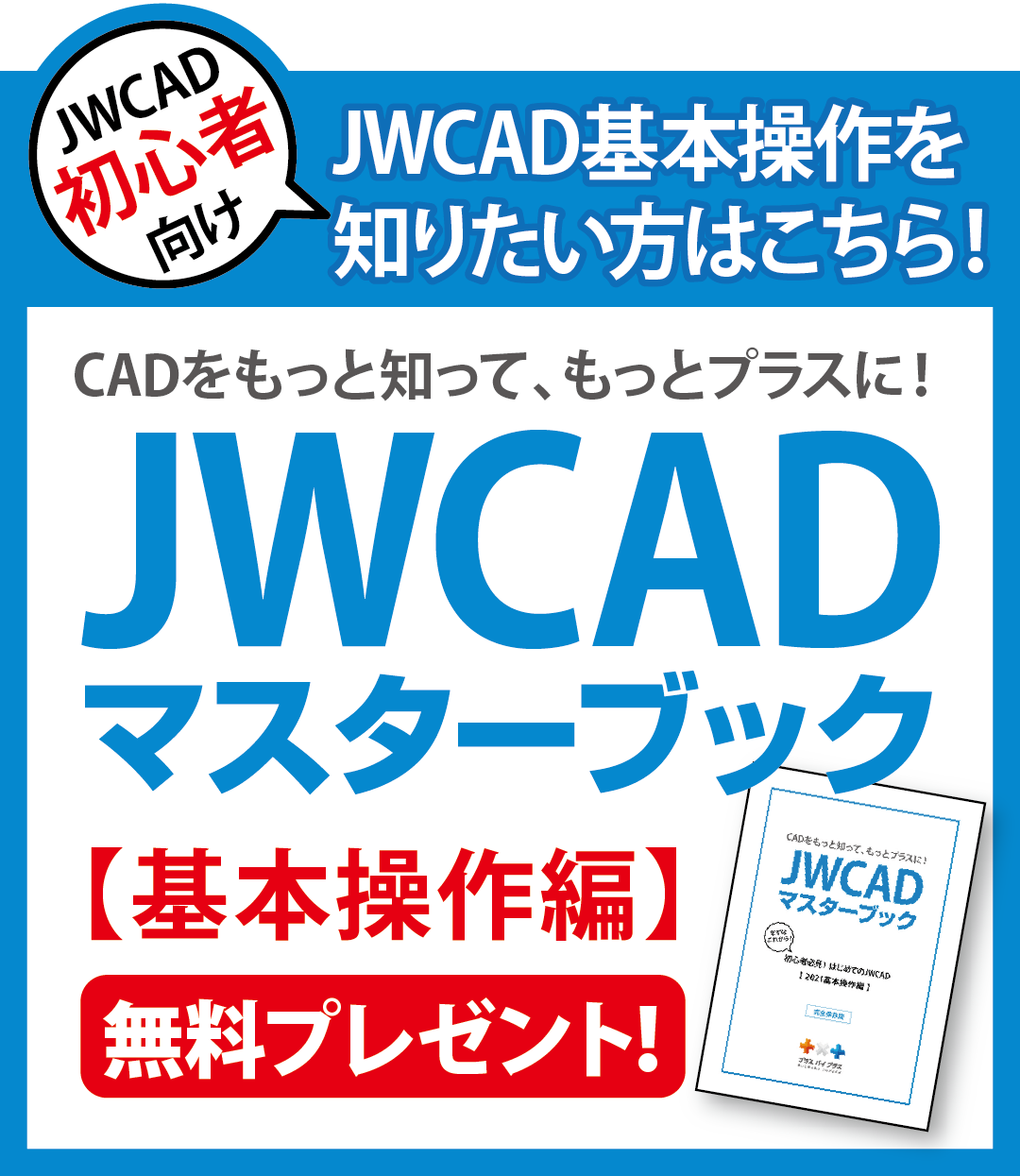- 2024年07月30日
JWCADでできる!塗りつぶしや透過とは?
Jwcadに関する知識

JWCADとは、CADの中では最もポピュラーといえるソフトです。
インターネットで簡単にダウンロードできるフリーソフトで、手軽に利用できるのが利点といえます。
そのため、建築業界などを中心に利用者が多くみられます。
しかし、あくまでもフリーソフトですので、サポートすらないのが現状です。
使い方のわからない人やCADの初心者は、ネットから情報を集めて利用することや本で独学していることも多いでしょう。
今回は、そのJWCADの塗りつぶしと透過について説明します。
コンテンツ
JWCADの塗りつぶしとは
塗りつぶしとは、図形などに色を塗布することです。ベタの色で内部を塗りつぶされた図形はソリッド図形です。
また、ハッチ線と言われる一定間隔の平行線で塗りつぶすものもあります。
この図形はハッチ図形と呼ばれています。ハッチング図形は、平行線ではなく網掛けの図形です。
塗りつぶし図形の代表的なものはこの3種類です。
手書きで図面を作図する場合、最も困難で労力が必要な作業が塗りつぶしであるとも言われています。
しかし、JWCADを利用すれば、簡単な手順でこの作業を削減することが可能になるのです。
JWCADの透過とは
透過とは、一般的には、画像や図形を透明なガラスの上へ描いたようなもののことで、何も描いていない箇所は背景が見えます。また、うっすらと向こう側が見える、いわゆる半透明も透過と言います。
手書きで作図する場合、図形を透過させることは非常に困難な作業です。
また、JWCADでは、透過の塗りつぶしはできません。
さらに、塗りつぶした図形を透過させることもできないのです。
これが、フリーソフトの限界点であるということでしょう。
ただし、透過に近づける方法はありますので後ほど説明します。
JWCADの塗りつぶし方法
JWCADで図形を塗りつぶす方法を説明します。多角形コマンドを使う塗りつぶし方法と外部変形コマンドを使用する塗りつぶし方法がありますので、分けて説明していきます。
まず、曲線を含む図形の塗りつぶしです。
曲線を含む図形の塗りつぶし方は多角形コマンドを使用します。
手順は、多角形コマンドをクリックして、任意をクリックします。
ソリッド図形にチェックして、円・連続線の指示をクリックしてから図形の線上でクリックしましょう。
コントロールバーの円・連続線ボタンをクリックするという点がポイントで、直線のみの図形であっても、円・連続線ボタンを使用すると1クリックで塗りつぶすことが可能です。
次は、多角形図形の塗りつぶしです。外部変形を使う方法です。
手順は、外部変形を選択してSLD1201をクリックします。
ソリッド系_ver242用.BAT をダブルクリックして、塗りつぶしをクリックしたあと、塗りつぶしをする図形を囲って選択しましょう。
次に、選択確定をクリックして塗りつぶし面を選択したら色を選択します。
色の設定の右横にある色をクリックしてから色を選んで、確認して実行をクリックです。
塗りつぶしは、他にも円やドーナツなど多種多様な図形の塗りつぶしがありますが、この2つの方法を応用すれば、大半の図形は塗りつぶすことができます。
最後に、塗りつぶした図形のみを削除する方法を紹介します。
図面を描いていて、不必要になったソリッド図形や間違って塗りつぶした図形を削除できます。
手順は、範囲から塗りつぶしを削除する図形を囲い、選択してから属性選択をクリックします。
次に、ソリッド図形指定してからDeleteキーで完了です。
JWCADの透過方法
JWCADでは、ソリッド図形の透過はできません。図形の透過ができなければ、ソリッド図形に記した文字や画像などを見ることは不可能になります。
また、図面の体裁が悪く、見栄えも良くありません。
クライアントがいる場合は、納得してくれない可能性もあります。
透過の機能は、図面では不可欠なものになっています。
ここでは、JWCADでは透過できませんが、代用できる手段を説明します。
まず、最新のプリンターの機能を使う方法があります。
ソリッド図形で任意の色を選択して、淡い色を指定すれば透過させることが可能な場合があります。
プリンターによって差がでますので、必ずプリンターの機能を確認する必要があります。
また、 ハッチング(網掛け)を使用することで透過の代用として利用する手段があります。
ハッチングの間隔を上手に調整して2〜3色の色を使うことで、色がついているように見せる方法です。
さらに、 透過ではありませんが、透過に近い効果を出す方法として、塗りつぶしを先に描画する方法があります。
手順は、設定から基本設定を選び、一般タブをクリックして画像・ソリッドにチェックを入れます。
JWCADから離れて、ワードの機能を使う方法もあります。
この場合は、図面の背景にロゴや会社名などを入れることができます。
ワードの機能で背景に透かしをいれる方法です。
マイクロソフトのオフィスワードでは可能な方法ですが、他社のワープロソフトでの確認はとれていません。
いずれも完璧な透過の機能ではないので、手間もかかり図面の完成度も高くなるとは言えないのが現状です。
JWCADは、手軽に入手できて便利なCADソフトですが限界点があります。
透過機能はそれを物語っているのではないでしょうか。
クライアントに完璧な図面を納品するには、プラスバイプラスのCADソフト「plusCAD水道V」、「plusCAD水道J」、「plusCAD電気α」の導入も検討してみるとよいでしょう。
サポートが万全との評判ですので一見の価値があります。
JWCADの塗りつぶしや透過では限界がある
JWCADは、建築業界などを中心に広く利用されているCADソフトです。このソフトで全ての図面を描くのには、無理が生じる可能性があります。
電気設備や水道工事などの専門図面を描く場合、複雑に入り組んだ図面の塗りつぶしや重なった部分を透過できていないソフトでは、工事に支障をきたす図面ができあがる可能性もあります。
無料ソフトの限界点を見極めるのも経営者や管理職の責任ではないでしょうか。
専門的なCADソフトならプラスバイプラスの「plusCAD水道V」、「plusCAD水道J」、「plusCAD電気α」は定評があります。
完璧な図面を描きたいと思っているのであれば、問い合わせてみましょう。
いきなりの導入ではなくデモンストレーションから始めることもできます。
■JWCADで図面を早く描くコツはショートカットキーを使いこなすこと!

JWCADの塗りつぶしと透過についてよくある質問
JWCADは図形の塗りつぶしが可能か?
塗りつぶしとは、図形などに色を塗布することです。ベタの色で内部を塗りつぶされた図形はソリッド図形です。
また、ハッチ線と言われる一定間隔の平行線で塗りつぶすものもあります。
この図形はハッチ図形と呼ばれています。ハッチング図形は、平行線ではなく網掛けの図形です。
塗りつぶし図形の代表的なものはこの3種類です。
手書きで図面を作図する場合、最も困難で労力が必要な作業が塗りつぶしであるとも言われています。
しかし、JWCADを利用すれば、簡単な手順でこの作業を削減することが可能になるのです。
JWCADは図形の透過が可能か?
透過とは、一般的には、画像や図形を透明なガラスの上へ描いたようなもののことで、何も描いていない箇所は背景が見えます。また、うっすらと向こう側が見える、いわゆる半透明も透過と言います。
手書きで作図する場合、図形を透過させることは非常に困難な作業です。
また、JWCADでは、透過の塗りつぶしはできません。
さらに、塗りつぶした図形を透過させることもできないのです。
JWCADで図形を塗りつぶしする方法
多角形コマンドを使う塗りつぶし方法と外部変形コマンドを使用する塗りつぶし方法がありますので、分けて説明していきます。まず、曲線を含む図形の塗りつぶしです。
曲線を含む図形の塗りつぶし方は多角形コマンドを使用します。
手順は、多角形コマンドをクリックして、任意をクリックします。
ソリッド図形にチェックして、円・連続線の指示をクリックしてから図形の線上でクリックしましょう。
コントロールバーの円・連続線ボタンをクリックするという点がポイントで、直線のみの図形であっても、円・連続線ボタンを使用すると1クリックで塗りつぶすことが可能です。
次は、多角形図形の塗りつぶしです。外部変形を使う方法です。
手順は、外部変形を選択してSLD1201をクリックします。
ソリッド系_ver242用.BAT をダブルクリックして、塗りつぶしをクリックしたあと、塗りつぶしをする図形を囲って選択しましょう。
次に、選択確定をクリックして塗りつぶし面を選択したら色を選択します。
色の設定の右横にある色をクリックしてから色を選んで、確認して実行をクリックです。
塗りつぶしは、他にも円やドーナツなど多種多様な図形の塗りつぶしがありますが、この2つの方法を応用すれば、大半の図形は塗りつぶすことができます。
最後に、塗りつぶした図形のみを削除する方法を紹介します。
図面を描いていて、不必要になったソリッド図形や間違って塗りつぶした図形を削除できます。
手順は、範囲から塗りつぶしを削除する図形を囲い、選択してから属性選択をクリックします。
次に、ソリッド図形指定してからDeleteキーで完了です。
JWCADで図形を透過する方法
JWCADでは、ソリッド図形の透過はできません。図形の透過ができなければ、ソリッド図形に記した文字や画像などを見ることは不可能になります。
代用できる手段はいくつかありますがいずれも完璧な透過の機能ではないので、手間もかかり図面の完成度も高くなるとは言えないのが現状です。
JWCADは、手軽に入手できて便利なCADソフトですが限界点があります。
透過機能はそれを物語っているのではないでしょうか。
完璧な図面を納品するには、プラスバイプラスのCAD「plusCAD水道V」、「plusCAD水道J」、「plusCAD電気α」の導入も検討してみてはいかがでしょうか。
サポート態勢も万全のplusCADは一見の価値ありです!
■JWCADで図面を早く描くコツはショートカットキーを使いこなすこと!